A Mikrotik RB2011UiAS-2HnD-IN port-továbbításának engedélyezése
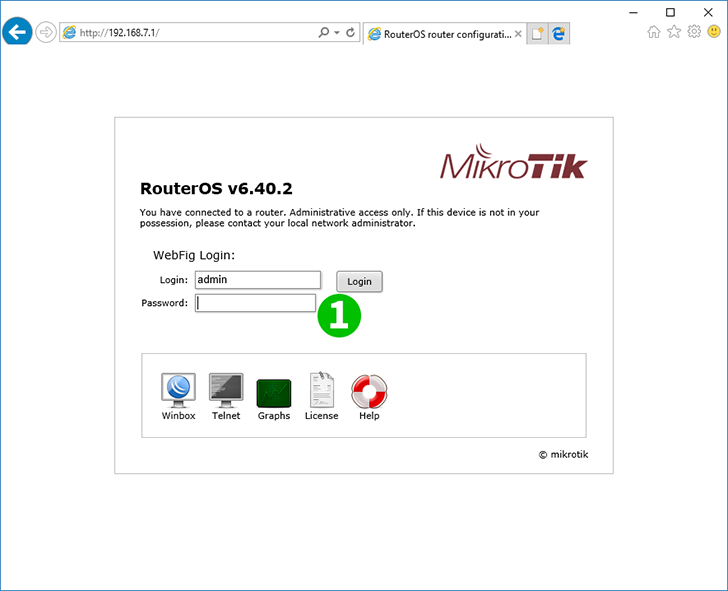
1 Jelentkezzen be a Mikrotikbe felhasználónevével és jelszavával (Alapértelmezett IP: 192.168.88.1, Bejelentkezés: admin, jelszó: nincs)
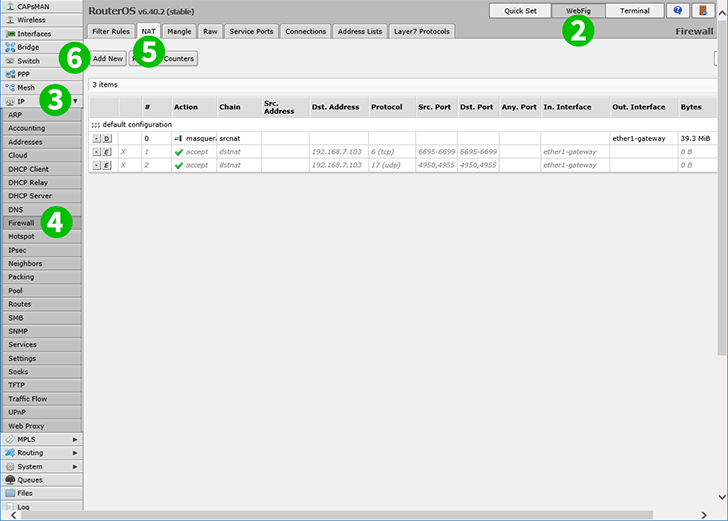
2 Kattintson a "WebFig"
3 Kattintson az "IP"
4 Kattintson a "Firewall"
5 Kattintson a "NAT"
6 Add New szabály Add New kattintson az "Add New" gombra
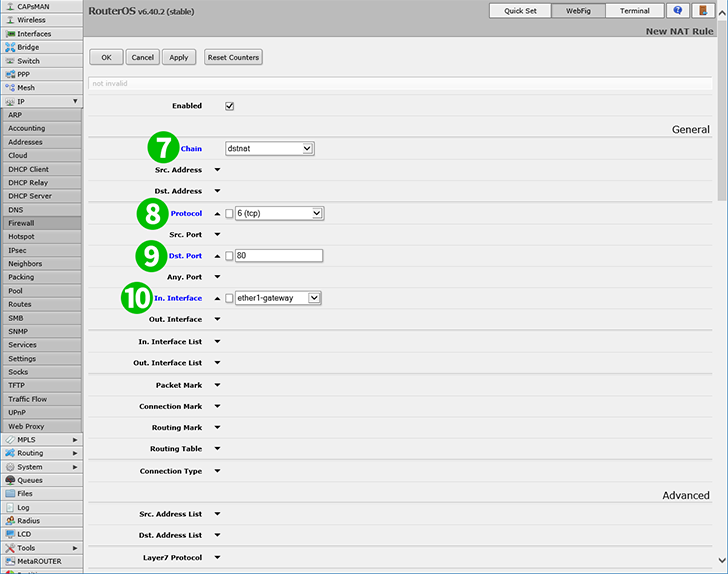
7 Lánc: dstnat
8 Jegyzőkönyv: tcp
9 Dst. Port: 80
10 Ban ben. Interfész: éter1-átjáró
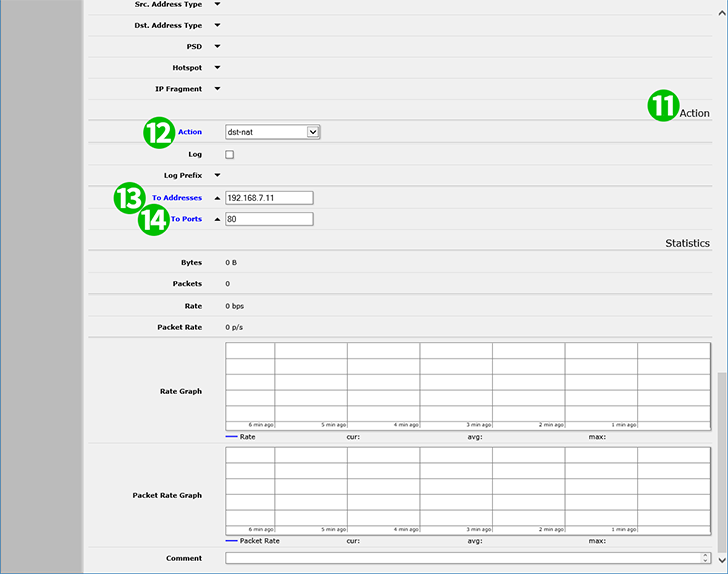
11 Görgessen az lapon a "Action" mezőhöz
12 Művelet: dst-nat
13 Címhez: 192.168.88.100 (a cFos Personal Net-t futtató számítógép IP-je)
14 Kikötőkhöz: 80
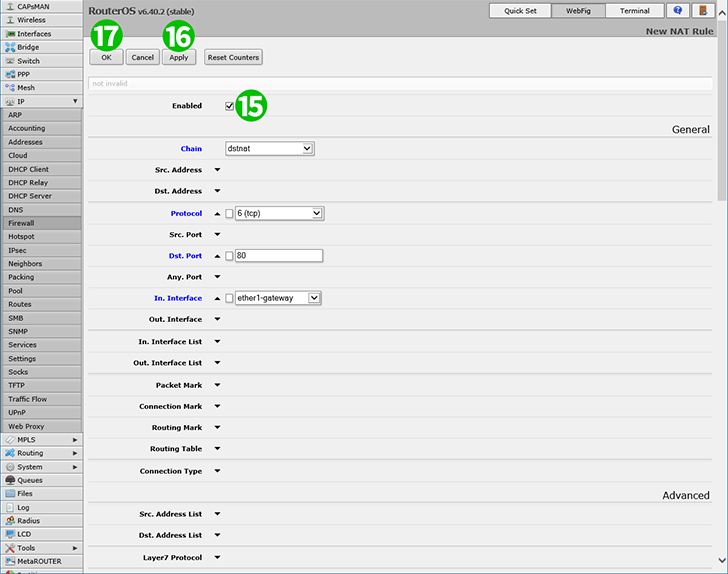
15 Görgessen vissza az oldal tetején, és ellenőrizze, hogy a szabály engedélyezve van-e (ha nem, engedélyezze)
16 Kattintson az "Apply"
17 Kattintson az "OK"OK, majd jelentkezzen ki az útválasztóból
A portátirányítás konfigurálva lett a számítógépéhez!
A Mikrotik RB2011UiAS-2HnD-IN port-továbbításának engedélyezése
Utasítások a Mikrotik RB2011UiAS-2HnD-IN port-továbbításának aktiválására